win7系统DNS设置出错导致无法上网的解决方法 win7系统DNS设置错误如何解决无法上网问题
在使用Win7系统上网时,有时会遇到DNS设置错误导致无法访问互联网的问题,DNS(Domain Name System)是将网址转换为IP地址的重要组成部分,正确的DNS设置可以保证我们正常上网。如果DNS设置错误,可能会导致我们无法访问网页、发送电子邮件等一系列问题。当我们遇到Win7系统DNS设置错误导致无法上网的情况时,应该如何解决呢?本文将为大家介绍一些有效的解决方法。
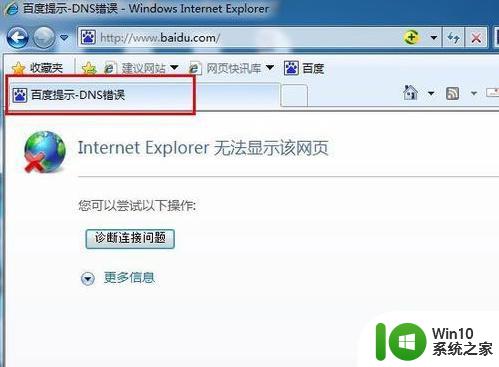
方法/步骤:(一键u盘装win7系统)
方法一、
1.打开你的360安全卫士,在右下角有一个【更多】,在更多中有一个【断网急救箱】,点击【断网急救箱】。

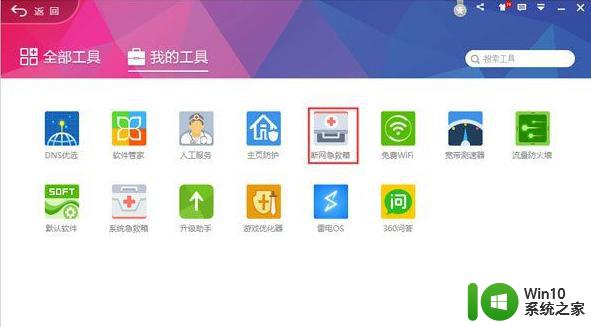
2.打开断网急救箱之后,点击【全面诊断】按钮,对你的网络进行诊断。

3.诊断结果显示你的DNS出现错误,还有一些其他的情况,点击【立即修复】按钮,对你的网络进行修复。

4.修复完成之后,你就可以继续上网了。

5.如果有修复失败的,你可以尝试着进行LSP修复,恢复你的网络连接。

方法二、
1.可以在Internet协议中输入你的正确的DNS服务器地址,将其输入正确之后你就可以顺利的上网了。

2.在开始中输入cmd,打开之后再里面输入ipconfig /all就可以查看你的所有的ip信息,包括DNS信息。
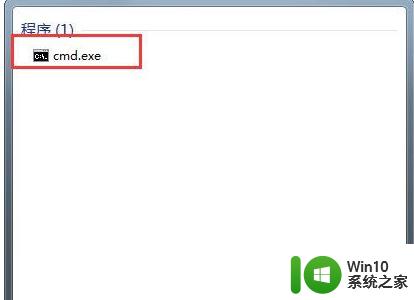

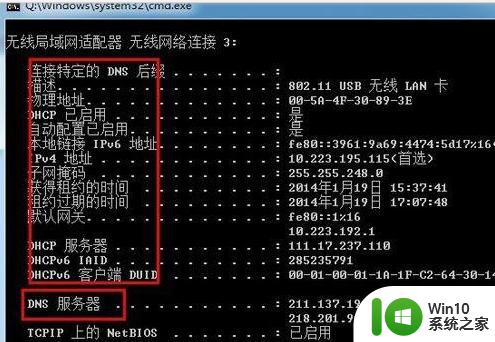
3.将你的DNS地址键入你的电脑中。
以上就是win7系统DNS设置出错导致无法上网的解决方法的全部内容,有需要的用户就可以根据小编的步骤进行操作了,希望能够对大家有所帮助。
win7系统DNS设置出错导致无法上网的解决方法 win7系统DNS设置错误如何解决无法上网问题相关教程
- 如何解决win7系统dns配置错误一直修复不了的问题 win7系统dns配置错误修复方法
- win7系统刷新DNS缓存解决部分网站打不开的问题 Win7系统如何清空DNS缓存解决部分网站无法访问的问题
- win7电脑ip地址错误导致无法联网的解决办法 如何在win7系统中修复ip地址错误造成的网络连接问题
- win7 dns出错解决方法 win7 dns设置错误如何修复
- win7系统打开网页提示DNS错误是怎么回事 win7系统DNS错误如何解决
- win7网络配置错误导致无法上网怎么解决 win7网络连接错误怎么修复
- win7错误代码10107导致上不了网解决方法 Win7上不了网错误代码10107解决方法
- 如何修复win7电脑dns配置错误 win7电脑dns配置问题的解决方法
- win7电脑DNS设置异常如何修复 win7电脑DNS配置错误怎么解决
- win7浏览器网页提示错误dns probe possible修复方法 win7浏览器网页提示错误dns probe possible解决方法
- 在win7系统中运行启动cad2014autocad出现致命错误中断如何解决 win7系统cad2014autocad启动出现致命错误解决方法
- win7系统电脑DNS被篡改网络不安全的修复方法 win7系统电脑DNS设置被篡改网络安全修复方法
- window7电脑开机stop:c000021a{fata systemerror}蓝屏修复方法 Windows7电脑开机蓝屏stop c000021a错误修复方法
- win7访问共享文件夹记不住凭据如何解决 Windows 7 记住网络共享文件夹凭据设置方法
- win7重启提示Press Ctrl+Alt+Del to restart怎么办 Win7重启提示按下Ctrl Alt Del无法进入系统怎么办
- 笔记本win7无线适配器或访问点有问题解决方法 笔记本win7无线适配器无法连接网络解决方法
win7系统教程推荐
- 1 win7访问共享文件夹记不住凭据如何解决 Windows 7 记住网络共享文件夹凭据设置方法
- 2 笔记本win7无线适配器或访问点有问题解决方法 笔记本win7无线适配器无法连接网络解决方法
- 3 win7系统怎么取消开机密码?win7开机密码怎么取消 win7系统如何取消开机密码
- 4 win7 32位系统快速清理开始菜单中的程序使用记录的方法 如何清理win7 32位系统开始菜单中的程序使用记录
- 5 win7自动修复无法修复你的电脑的具体处理方法 win7自动修复无法修复的原因和解决方法
- 6 电脑显示屏不亮但是主机已开机win7如何修复 电脑显示屏黑屏但主机已开机怎么办win7
- 7 win7系统新建卷提示无法在此分配空间中创建新建卷如何修复 win7系统新建卷无法分配空间如何解决
- 8 一个意外的错误使你无法复制该文件win7的解决方案 win7文件复制失败怎么办
- 9 win7系统连接蓝牙耳机没声音怎么修复 win7系统连接蓝牙耳机无声音问题解决方法
- 10 win7系统键盘wasd和方向键调换了怎么办 win7系统键盘wasd和方向键调换后无法恢复
win7系统推荐
- 1 深度技术ghost win7 sp1 64位标准专业版下载v2023.12
- 2 风林火山ghost win7 64位标准精简版v2023.12
- 3 电脑公司ghost win7 64位纯净免激活版v2023.12
- 4 电脑公司ghost win7 sp1 32位中文旗舰版下载v2023.12
- 5 电脑公司ghost windows7 sp1 64位官方专业版下载v2023.12
- 6 电脑公司win7免激活旗舰版64位v2023.12
- 7 系统之家ghost win7 32位稳定精简版v2023.12
- 8 技术员联盟ghost win7 sp1 64位纯净专业版v2023.12
- 9 绿茶ghost win7 64位快速完整版v2023.12
- 10 番茄花园ghost win7 sp1 32位旗舰装机版v2023.12